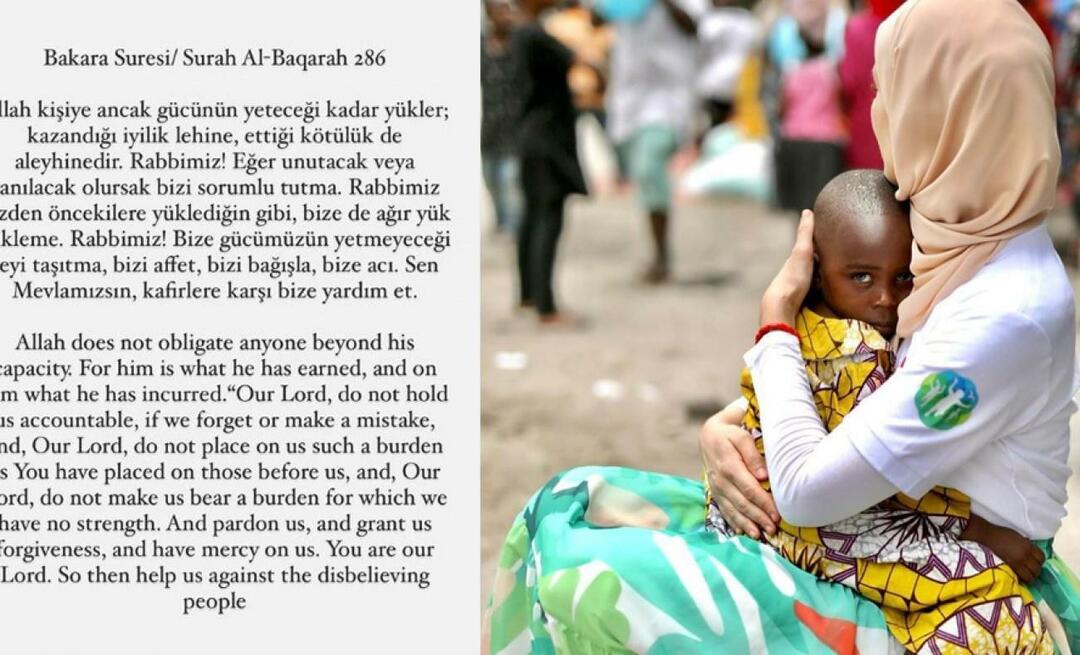Τελευταία ενημέρωση στις

Θέλετε να κρατήσετε ένα αντίγραφο ασφαλείας όλων των αγαπημένων σας συνομιλιών WhatsApp; Δείτε πώς μπορείτε να εξαγάγετε το ιστορικό συνομιλιών στο WhatsApp.
Το WhatsApp είναι μια εξαιρετικά δημοφιλής εφαρμογή ανταλλαγής μηνυμάτων που χρησιμοποιείται από ανθρώπους σε όλο τον κόσμο. Είναι πιθανό να έχετε εγκατεστημένη την εφαρμογή στο τηλέφωνό σας, γεμάτη με συνομιλίες που κυμαίνονται από συνομιλίες με στενούς φίλους και συγγενείς έως συζητήσεις με συναδέλφους και περιστασιακούς γνωστούς.
Ενώ ορισμένες από αυτές τις συνομιλίες μπορεί να μην είναι ιδιαίτερα σημαντικές για εσάς, υπάρχουν πιθανώς άλλες που θα σας καταστρέψει να χάσετε. Ευτυχώς, είναι δυνατό να εξαγάγετε το ιστορικό συνομιλιών σας, ώστε να διατηρείτε ασφαλείς όλες τις αγαπημένες σας συνομιλίες, ακόμα κι αν ο λογαριασμός σας WhatsApp διαγραφεί ή χάσετε το τηλέφωνό σας.
Μάθετε πώς να εξάγετε το ιστορικό συνομιλιών στο WhatsApp παρακάτω.
Πώς να εξαγάγετε το ιστορικό συνομιλιών για μια μοναδική συνομιλία στο WhatsApp στο Android
Εάν θέλετε απλώς να εξαγάγετε το ιστορικό συνομιλίας σας για μία συνομιλία, είτε με ένα άλλο άτομο είτε με μια ομαδική συνομιλία, υπάρχουν μερικοί τρόποι με τους οποίους μπορείτε να το κάνετε. Μπορείτε να εξαγάγετε το ιστορικό συνομιλιών απευθείας από την ίδια τη συνομιλία ή να μεταβείτε στις ρυθμίσεις του WhatsApp.
Για να εξαγάγετε το ιστορικό συνομιλιών από μια συγκεκριμένη συνομιλία WhatsApp στο Android:
- Ανοιξε WhatsApp και μεταβείτε στη συνομιλία που θέλετε να εξαγάγετε.
- Πατήστε το Περισσότερες επιλογές (τρεις κουκκίδες) εικονίδιο.
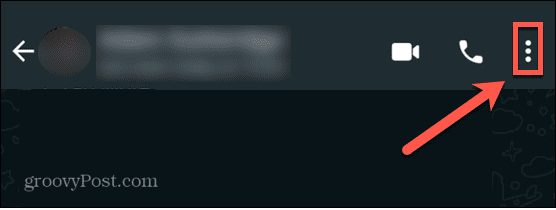
- Παρακέντηση Περισσότερο.
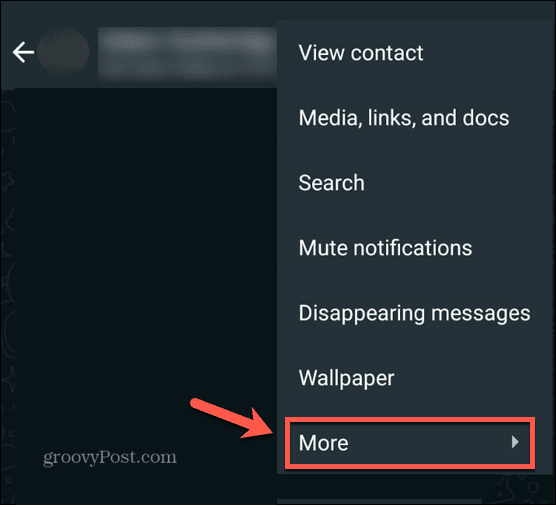
- Επιλέγω Εξαγωγή συνομιλίας.
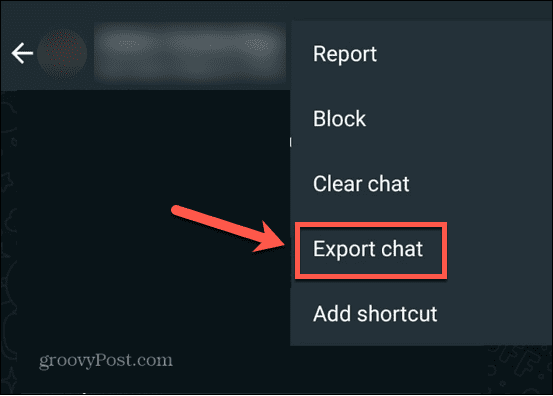
- Επιλέξτε εάν θέλετε να συμπεριλάβετε μέσα στην εξαγωγή.
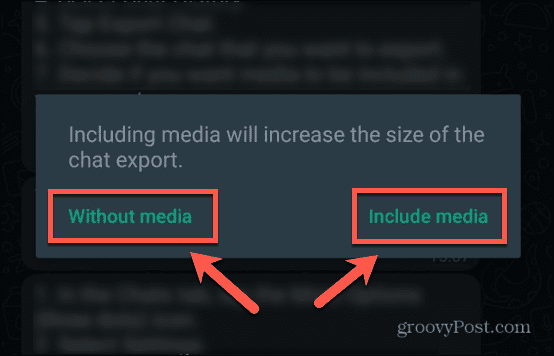
- Αποφασίστε πώς θέλετε να εξαγάγετε το αρχείο.
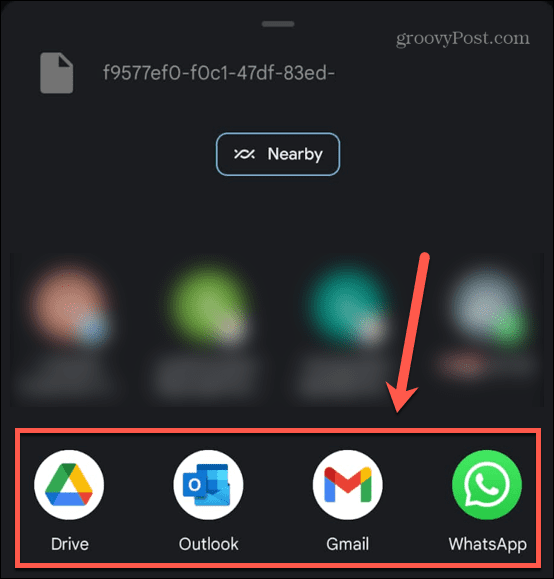
- Το ιστορικό συνομιλιών σας θα εξαχθεί τώρα.
Πώς να εξαγάγετε το ιστορικό συνομιλιών για μια μοναδική συνομιλία στο WhatsApp στο iPhone
Εάν θέλετε να κάνετε εξαγωγή απευθείας από μια συνομιλία WhatsApp, η μέθοδος για να το κάνετε είναι λίγο διαφορετική για τους χρήστες iPhone.
Για να εξαγάγετε το ιστορικό συνομιλιών από μια συγκεκριμένη συνομιλία WhatsApp στο iPhone:
- Εκτόξευση WhatsApp και μεταβείτε στη συνομιλία που θέλετε να εξαγάγετε.
- Πατήστε το όνομα της ομάδας.
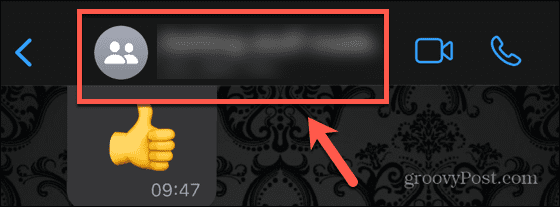
- Κάντε κύλιση προς τα κάτω στο κάτω μέρος της οθόνης και πατήστε Εξαγωγή συνομιλίας.
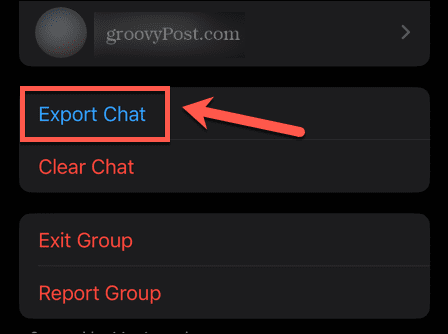
- Επιλέξτε εάν θέλετε να συμπεριλάβετε μέσα ή απλώς το κείμενο συνομιλίας.
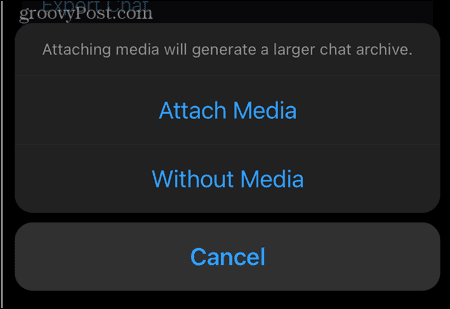
- Επιλέξτε μια μέθοδο εξαγωγής του αρχείου σας.
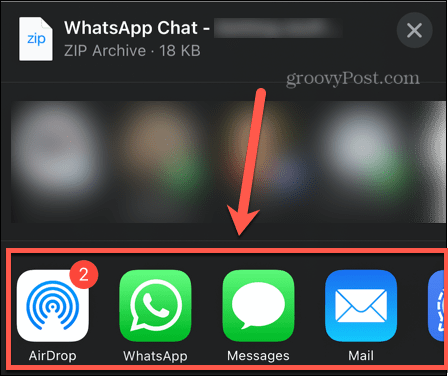
- Το ιστορικό συνομιλιών σας θα εξαχθεί τώρα.
Πώς να εξαγάγετε το ιστορικό συνομιλιών WhatsApp από τις Ρυθμίσεις στο Android
Μπορείτε επίσης να εξαγάγετε το ιστορικό συνομιλιών για μια συγκεκριμένη συνομιλία μέσω των ρυθμίσεων WhatsApp. Θα σας ζητηθεί να επιλέξετε τη συνομιλία που θέλετε να εξαγάγετε.
Για να εξαγάγετε το ιστορικό συνομιλιών WhatsApp μέσω των Ρυθμίσεων στο Android:
- Ανοιξε WhatsApp.
- Στο Συνομιλίες καρτέλα, πατήστε το Περισσότερες επιλογές (τρεις κουκκίδες) εικονίδιο.
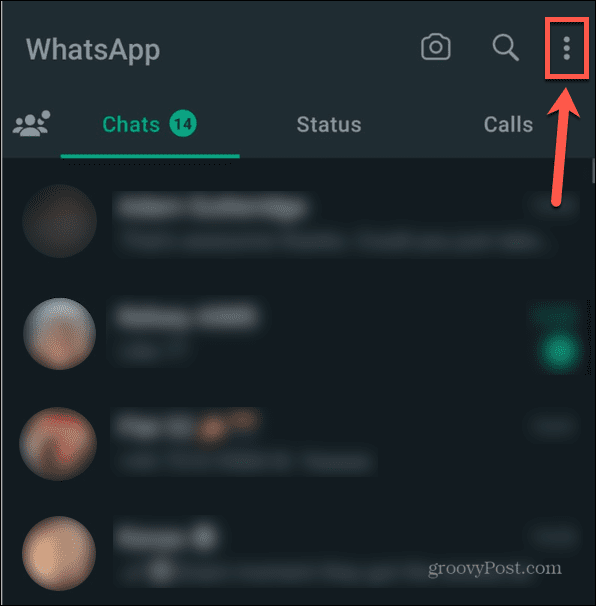
- Επιλέγω Ρυθμίσεις.
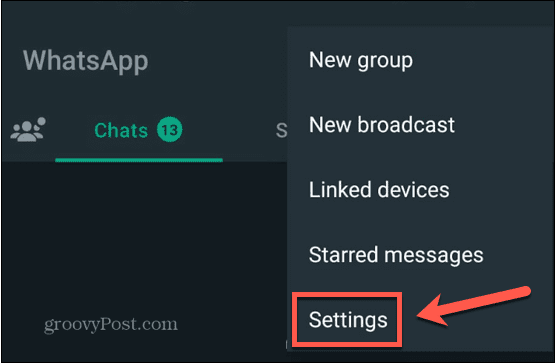
- Παρακέντηση Συνομιλίες.
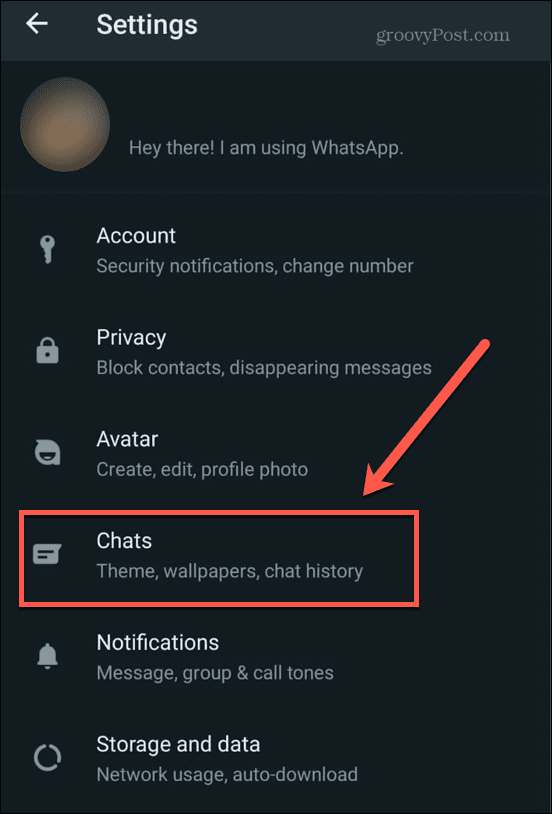
- Επιλέγω Ιστορικό συνομιλίας.
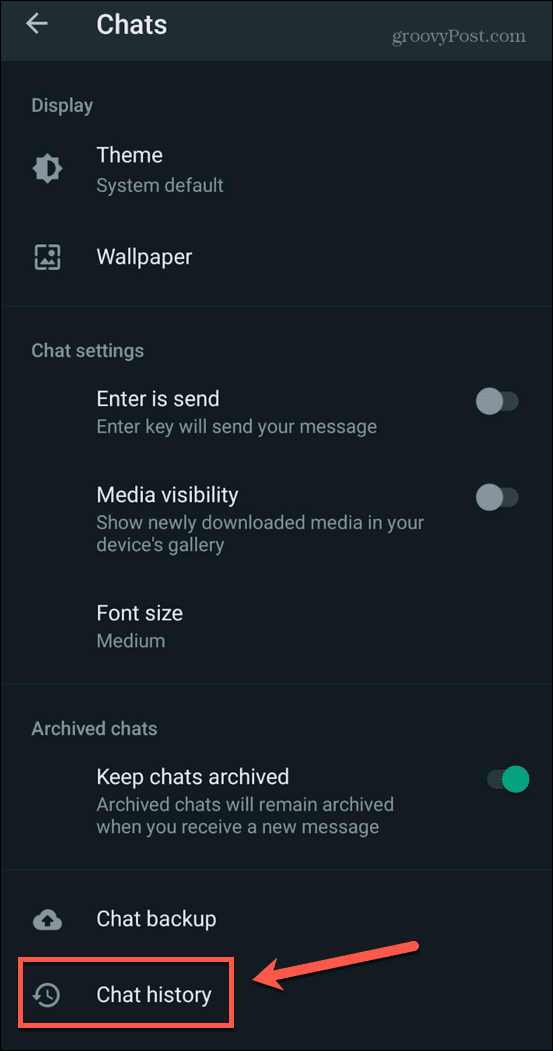
- Παρακέντηση Εξαγωγή συνομιλίας.
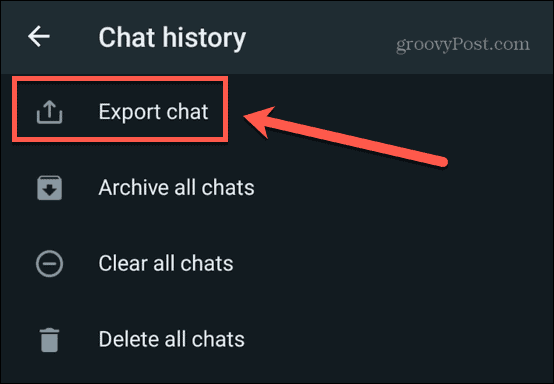
- Επιλέξτε τη συνομιλία που θέλετε να εξαγάγετε.
- Αποφασίστε εάν θέλετε να συμπεριληφθούν πολυμέσα στην εξαγωγή σας.
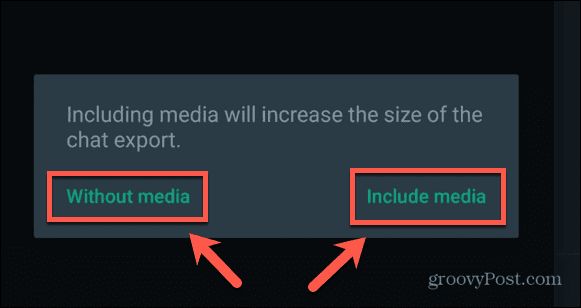
- Επιλέξτε μια μέθοδο για την εξαγωγή του ιστορικού συνομιλίας σας.
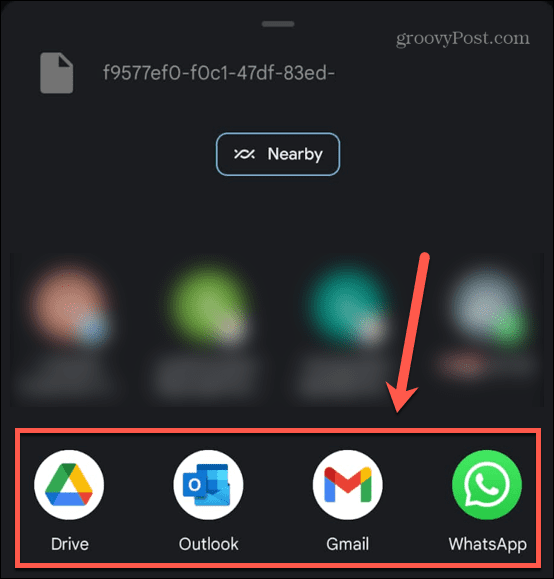
- Το ιστορικό συνομιλιών σας θα εξαχθεί τώρα.
Πώς να εξαγάγετε το ιστορικό συνομιλιών WhatsApp από τις Ρυθμίσεις στο iPhone
Οι ρυθμίσεις για την εξαγωγή του ιστορικού συνομιλίας WhatsApp είναι επίσης διαφορετικές για τους χρήστες iPhone.
Για να εξαγάγετε το ιστορικό συνομιλιών μέσω των Ρυθμίσεων στο iPhone:
- Ανοιξε WhatsApp.
- Πατήστε το Ρυθμίσεις εικόνισμα.
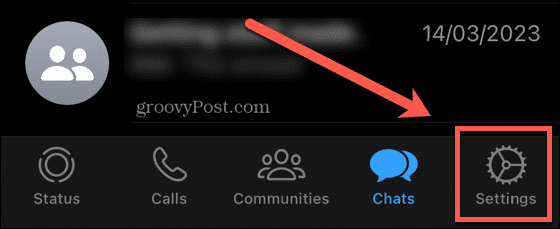
- Επιλέγω Συνομιλίες.
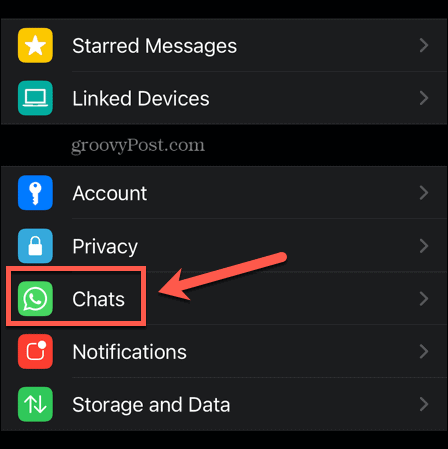
- Παρακέντηση Εξαγωγή συνομιλίας.
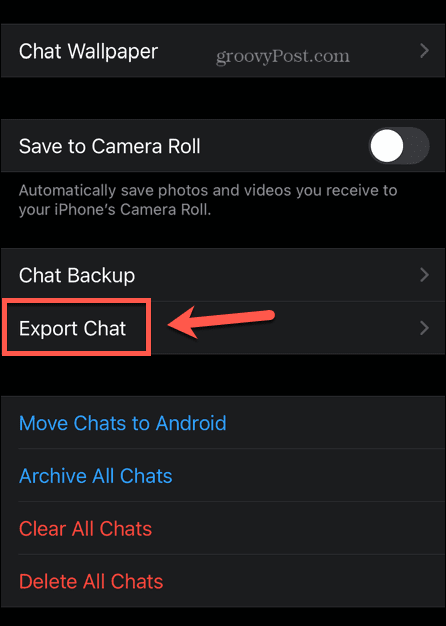
- Επιλέξτε τη συνομιλία που θέλετε να εξαγάγετε και αποφασίστε εάν θέλετε να συμπεριλάβετε μέσα όπως φωτογραφίες και βίντεο στην εξαγωγή.
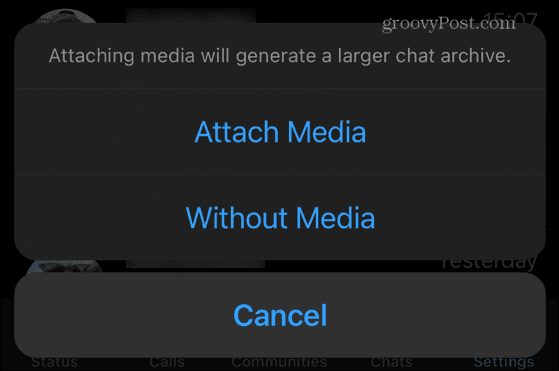
- Αποφασίστε πώς να εξαγάγετε το αντίγραφο ασφαλείας της συνομιλίας σας.
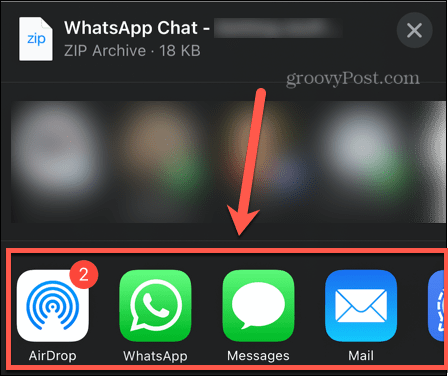
- Το ιστορικό συνομιλιών σας θα εξαχθεί τώρα.
Πώς να δημιουργήσετε αντίγραφα ασφαλείας των συνομιλιών WhatsApp στο Android
Μπορείτε επίσης να δημιουργήσετε αντίγραφα ασφαλείας των συνομιλιών σας στο Google Drive ή στο iCloud, έτσι ώστε οι συνομιλίες σας να προστατεύονται ακόμη και αν χάσετε ή καταστρέψετε το τηλέφωνό σας.
Για να δημιουργήσετε αντίγραφα ασφαλείας των συνομιλιών WhatsApp στο Android:
- Ανοιξε WhatsApp.
- Στο Συνομιλίες καρτέλα, πατήστε το Περισσότερες επιλογές (τρεις κουκκίδες) εικονίδιο.
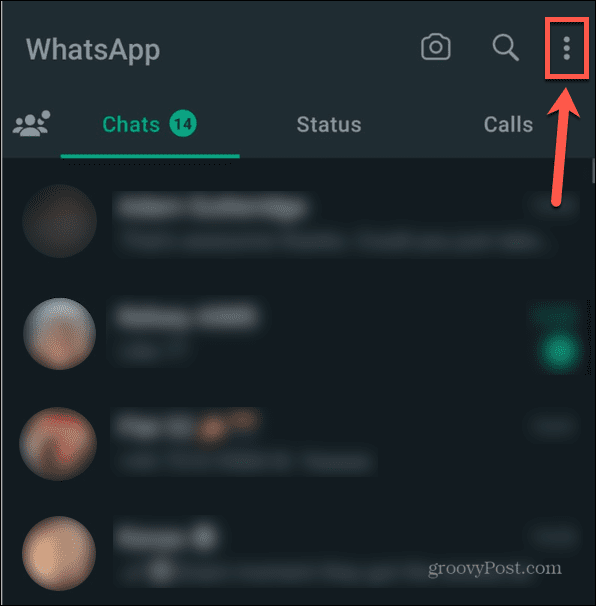
- Επιλέγω Ρυθμίσεις.
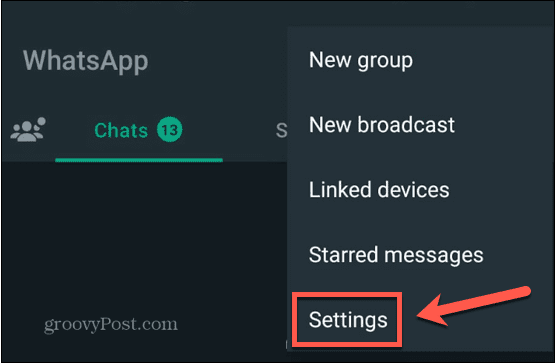
- Παρακέντηση Συνομιλίες.
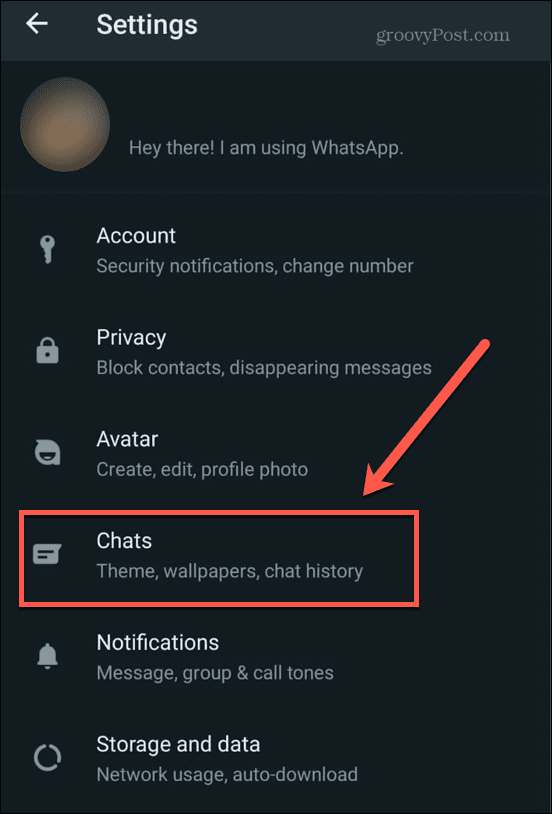
- Επιλέγω Δημιουργία αντιγράφων ασφαλείας συνομιλίας.
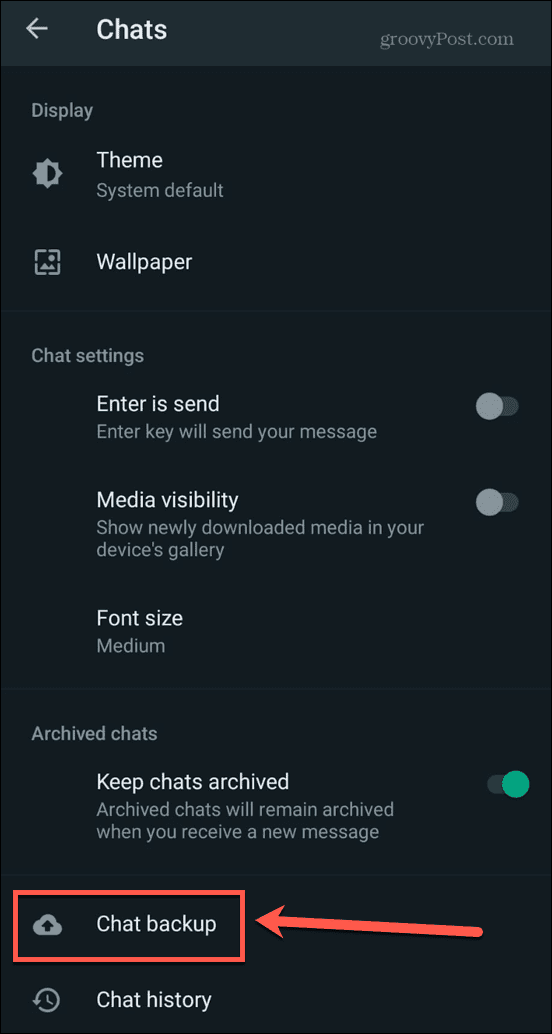
- Παρακέντηση Δημιουργία αντιγράφων ασφαλείας στο Google Drive.
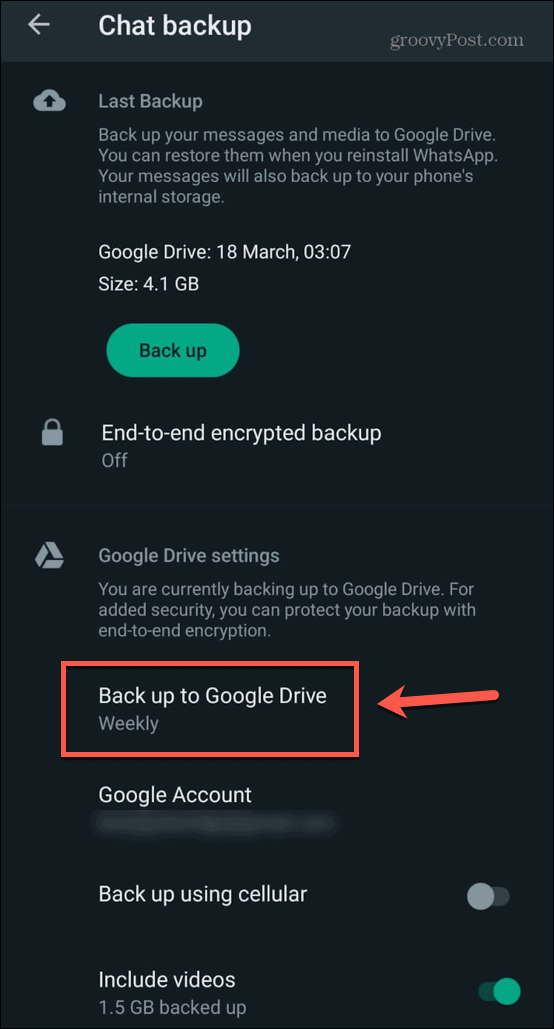
- Επιλέξτε μια συχνότητα.
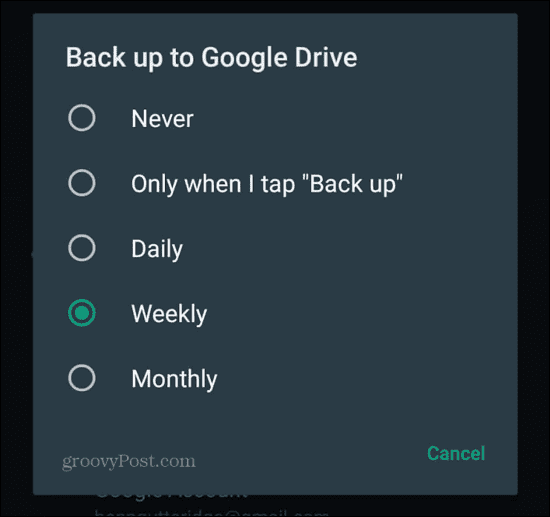
- Επιλέξτε έναν λογαριασμό Google για χρήση ή προσθέστε έναν νέο.
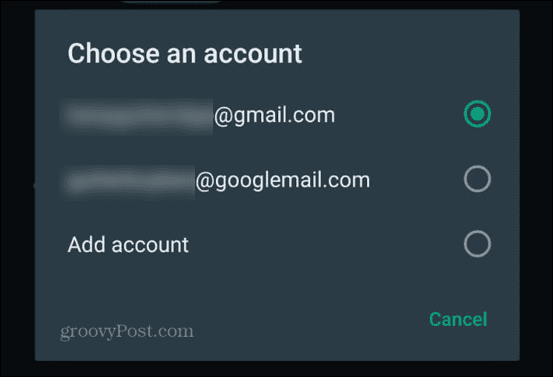
- Πατήστε το κουμπί Δημιουργία αντιγράφων ασφαλείας και οι συνομιλίες σας θα δημιουργηθούν αντίγραφα ασφαλείας στον λογαριασμό Google Drive που επιλέξατε.
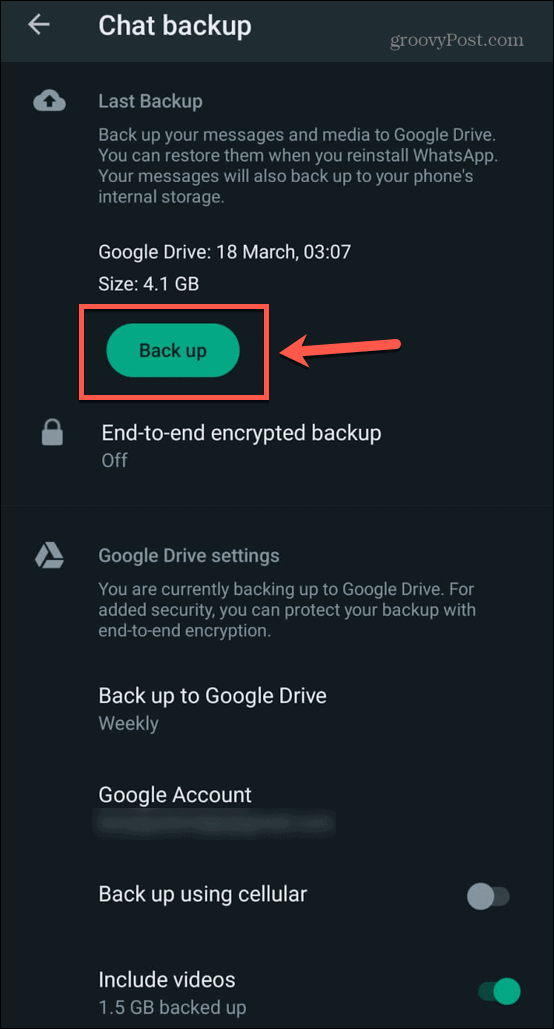
Πώς να δημιουργήσετε αντίγραφα ασφαλείας των συνομιλιών WhatsApp στο iPhone
Μπορείτε επίσης να δημιουργήσετε αντίγραφα ασφαλείας των παλαιότερων συνομιλιών WhatsApp στο iPhone σας.
Για να δημιουργήσετε αντίγραφα ασφαλείας των συνομιλιών WhatsApp στο iPhone:
- Εκτόξευση WhatsApp.
- Πατήστε το Ρυθμίσεις εικόνισμα.
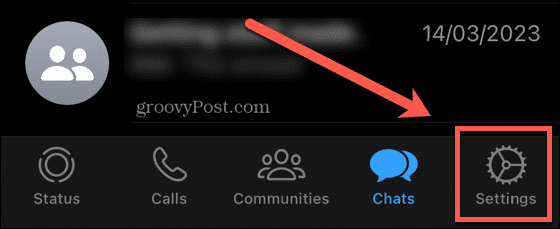
- Επιλέγω Συνομιλίες.
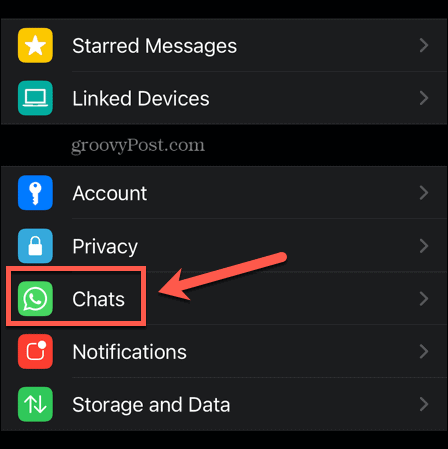
- Παρακέντηση Δημιουργία αντιγράφων ασφαλείας συνομιλίας.
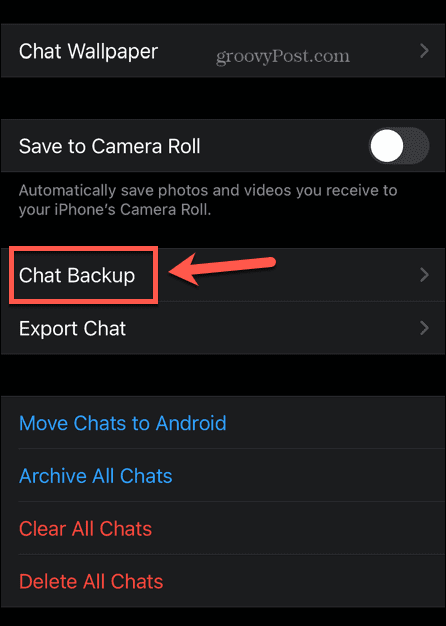
- Παρακέντηση Δημιουργία αντιγράφων ασφαλείας τώρα και το ιστορικό συνομιλιών σας θα δημιουργήσει αντίγραφα ασφαλείας στο iCloud.
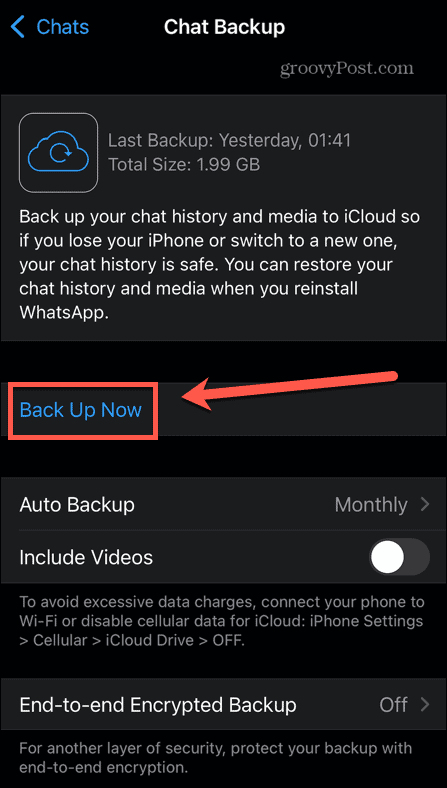
- Εάν θέλετε να δημιουργείτε αυτόματα αντίγραφα ασφαλείας του ιστορικού συνομιλιών σας σε κανονικές περιόδους, πατήστε Αυτόματο αντίγραφο ασφαλείας.
- Επιλέξτε μια συχνότητα και οι συνομιλίες σας θα δημιουργηθούν αυτόματα αντίγραφα ασφαλείας στη συχνότητα που επιλέξατε.
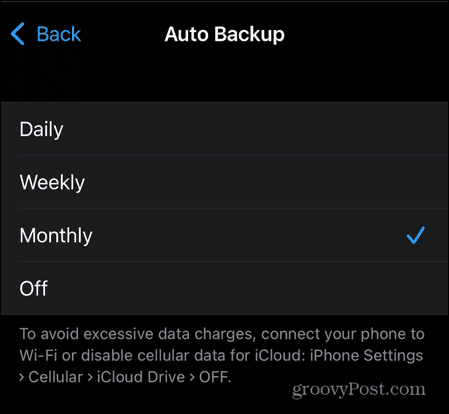
Διαχείριση των ρυθμίσεων WhatsApp
Η εκμάθηση του τρόπου εξαγωγής του ιστορικού συνομιλιών στο WhatsApp διασφαλίζει ότι οι αγαπημένες σας συνομιλίες διατηρούνται ασφαλείς ακόμα και αν ο λογαριασμός σας στο WhatsApp διαγραφεί ή χάσετε το τηλέφωνό σας. Υπάρχουν πιο χρήσιμες συμβουλές για το WhatsApp που αξίζει να γνωρίζετε.
Εάν προτιμάτε τα μηνύματά σας να μην κολλάνε, μπορείτε να μάθετε πώς να στείλετε μηνύματα που εξαφανίζονται στο WhatsApp. Εάν έχετε βαρεθεί να σας προστίθενται σε ομάδες στις οποίες δεν θέλετε να συμμετέχετε, μπορείτε να ελέγξετε ποιος μπορεί να σας προσθέσει στις ομάδες του WhatsApp. Και αν αποφασίσετε ότι θέλετε να μεταβείτε σε μια πιο εστιασμένη στο απόρρητο εφαρμογή messenger, θα θέλετε να μάθετε πώς να διαγράψετε τον λογαριασμό σας WhatsApp.
Πώς να βρείτε το κλειδί προϊόντος των Windows 11
Εάν πρέπει να μεταφέρετε τον αριθμό-κλειδί προϊόντος των Windows 11 ή απλά το χρειάζεστε για να κάνετε μια καθαρή εγκατάσταση του λειτουργικού συστήματος,...